-
说说win10如何配置显卡的方法
- 2016-08-30 12:00:03 来源:windows10系统之家 作者:爱win10
win10如何配置显卡,很多Windwos10系统中要怎么查看电脑中安装的显卡是什么配置呢,很多网友不知道怎么做,win10显卡配置和win7显卡配置不一样,就让我说说win10如何配置显卡的方法。
win10如何配置显卡的方法:
方法一:
1.使用快捷键Win+R打开运行命令窗口,输入“dxdiag”并点击【确定】按钮,若有窗口弹出请选择“否”。参考:win10运行在哪
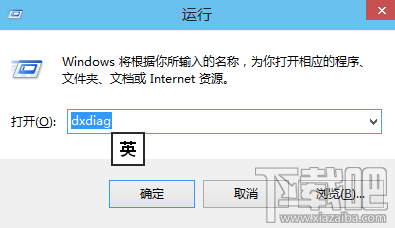
2.切换到“显示”,就能查看显卡的芯片型号、显存大小(1024MB=1GB)等配置信息。

方法二:使用检测软件
如果要获得更多电脑配置的详细信息,可以使用鲁大师、AIDA64(专业)等软件查看,还能进行性能测试、电脑稳定性测试等。
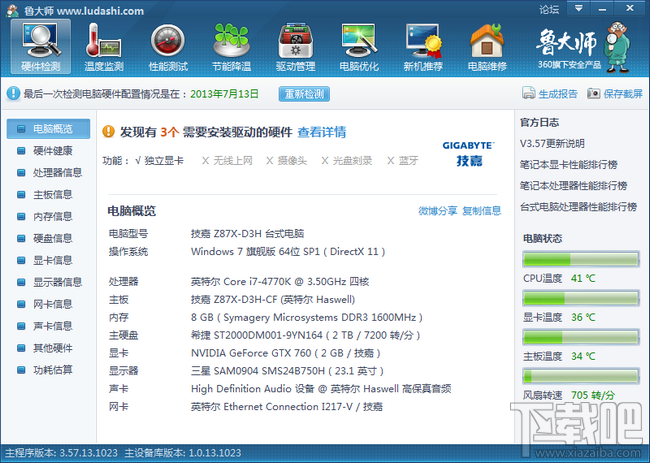
以上就是快速解决win10如何配置显卡的办法了,有遇到此类情况或者是不懂的如何解决的用户可以尝试以上的方法操作看看,希望以上的方法可以给大家带来更多的帮助。另外,如果在操作过程中遇到任何问题,都欢迎大家登录系统之家官网查阅相关资讯或教程。
上一篇:手把手教你WIN10音频出问题怎么弄
下一篇:系统之家win10怎样?
猜您喜欢
- 英雄联盟老是崩溃,小编告诉你英雄联盟..2018-08-31
- AMI BIOS,小编告诉你AMI BIOS的升级方..2018-08-21
- 萝卜家园ghost win7 x86旗舰版虚拟光..2016-09-16
- win10主题更改方法2017-03-13
- windows7系统损坏修复的方法步骤..2023-03-04
- Win7系统下如何对照片进行批量重命名..2015-04-21
相关推荐
- u盘装系统xp下载安装教程 2017-01-24
- 新系统之家win10系统下载介绍.. 2016-11-22
- 系统之家win7纯净旗舰版64位最新下载.. 2017-04-27
- ghost系统之家win7旗舰版图文安装教程.. 2017-06-10
- Xp系统发现硬盘驱动消失不见该如何解.. 2015-03-31
- 新萝卜家园win7系统碟安装教程详解.. 2016-09-16





 系统之家一键重装
系统之家一键重装
 小白重装win10
小白重装win10
 系统之家ghost win7系统下载32位旗舰版1802
系统之家ghost win7系统下载32位旗舰版1802 深度技术ghost Xp Sp3 专业装机版1703
深度技术ghost Xp Sp3 专业装机版1703 Office2003 SP3五合一精简版(办公自动化软件)
Office2003 SP3五合一精简版(办公自动化软件) 系统之家ghost xp sp3装机版v201807
系统之家ghost xp sp3装机版v201807 XYplorer v12.40 绿色便携版 (系统桌面资源管理器)
XYplorer v12.40 绿色便携版 (系统桌面资源管理器) ie10中文版官方 win7(32/64位)
ie10中文版官方 win7(32/64位) 萝卜家园Ghos
萝卜家园Ghos 深度技术免激
深度技术免激 萝卜家园win1
萝卜家园win1 slashB(web开
slashB(web开 萝卜家园 Gho
萝卜家园 Gho 魔法猪系统重
魔法猪系统重 QQ说说互转互
QQ说说互转互 Universal Ex
Universal Ex Chrome v28.0
Chrome v28.0 Visual C++ 2
Visual C++ 2 小白系统 gho
小白系统 gho 粤公网安备 44130202001061号
粤公网安备 44130202001061号